win10彻底卸载net如何卸载 win10系统net怎么卸载
时间:2021-05-25作者:xinxin
.NET是一种win10系统中用于构建多种应用的免费开源开发平台,是Microsoft为开发应用程序而创建的一个平台,对于我们普通用户来说,许多程序的运行都需要计算机上装有net,可是win10系统net怎么卸载呢?这里小编就来给大家说说win10彻底卸载net操作方法。
推荐下载:win10正版旗舰版
具体方法:
1、在Windows10桌面,依次点击“开始/Windows系统/控制面板”菜单项,
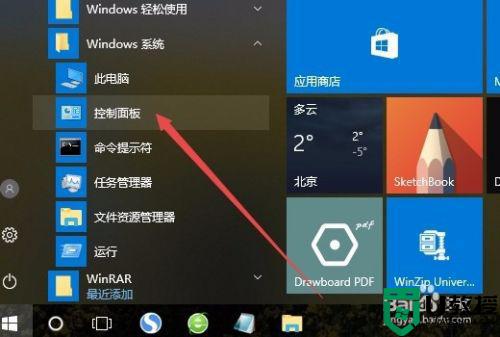
2、在打开的控制面板窗口中,点击右上角的“查看方式”下拉菜单,在弹出菜单中选择“大图标”菜单项。
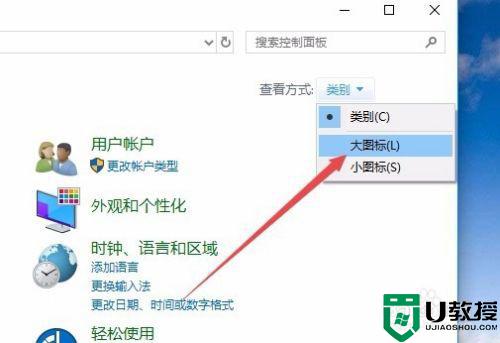
3、这时会打开控制面板窗口,点击窗口中的“程序和功能”图标。
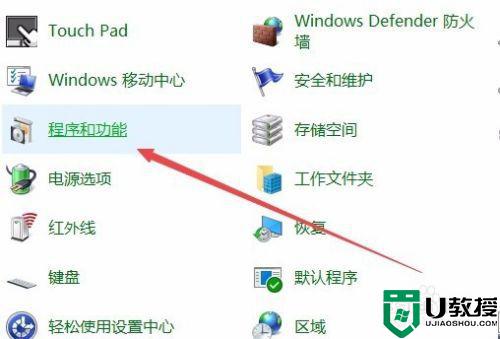
4、在打开的程序和功能窗口中,点击左侧边栏的“启用或关闭Windows功能”菜单项。
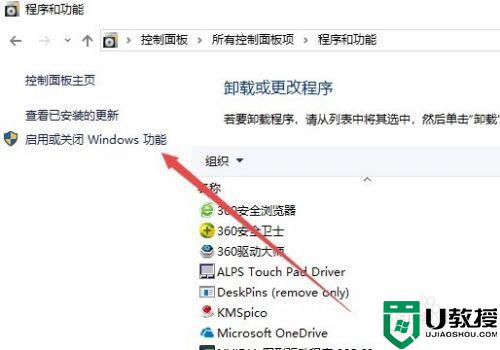
5、在打开Windows功能窗口中,找到.net Framework4.7高级服务一项,把其前面的勾选去掉。
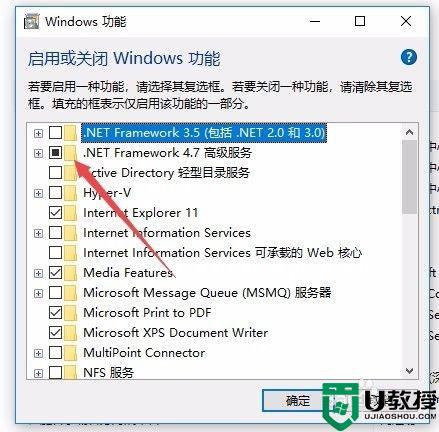
6、这时就会弹出正在搜索更改需要的文件与应用所做的更改,待系统自动操作完成就可以了。
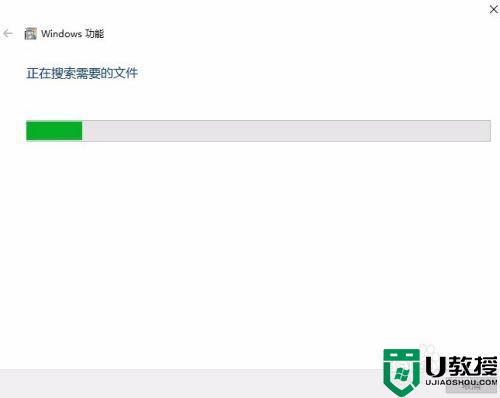
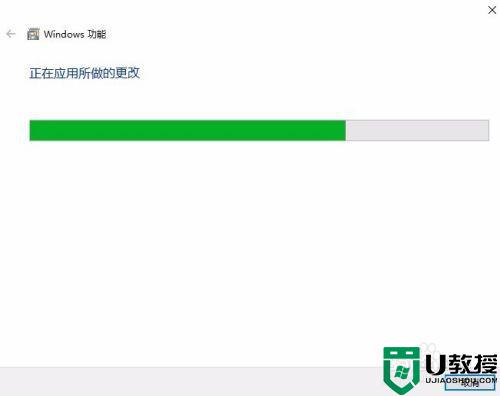
7、最后会弹出Windows已完成请求的更改窗口,最后点击关闭按钮 。重新启动计算机,不会卸载net了。
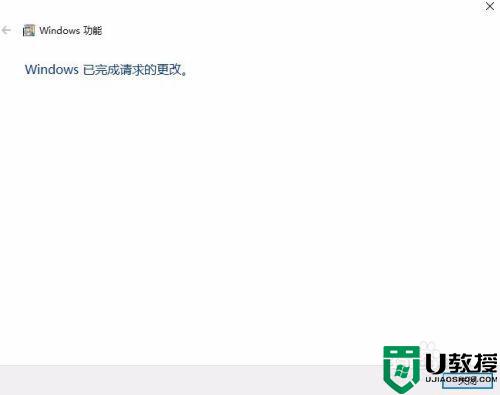
上述就是小编教大家的win10彻底卸载net操作方法了,还有不清楚的用户就可以参考一下小编的步骤进行操作,希望能够对大家有所帮助。

